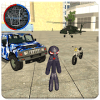在excel中,默认情况下,每个单元格只能显示一行文字。然而,有时我们需要在同一个单元格中显示多行文字,以便更好地展示数据或进行说明。以下是一个详细的教程,教你如何在excel的一个单元格中输入两排(或多排)文字。
方法一:使用快捷键
1. 打开excel文件:首先,打开你需要编辑的excel文件,并定位到你想要输入多行文字的单元格。

2. 双击单元格:双击你想要输入多行文字的单元格,进入编辑模式。
3. 输入第一行文字:在单元格中输入你想要的第一行文字。
4. 使用快捷键换行:按下“alt + enter”键,光标将移动到下一行,允许你继续输入第二行文字。
5. 输入后续文字:根据需要,你可以继续输入更多的行文字,每次换行都使用“alt + enter”键。
6. 完成编辑:完成输入后,按enter键确认,或者点击单元格外的任意位置退出编辑模式。
方法二:自动换行功能
如果你希望单元格根据内容自动换行,而不是手动插入换行符,可以使用excel的自动换行功能。
1. 选择单元格:首先,选择你想要应用自动换行功能的单元格。
2. 打开单元格格式设置:右键点击选中的单元格,选择“设置单元格格式”选项,或者使用快捷键“ctrl + 1”。
3. 启用自动换行:在弹出的“设置单元格格式”对话框中,选择“对齐”选项卡。然后,在“文本控制”部分,勾选“自动换行”选项。
4. 输入文字:现在,你可以在该单元格中输入文字。当文字长度超过单元格宽度时,它将自动换行到下一行。

方法三:调整行高和列宽
无论使用哪种方法输入多行文字,你都可能需要调整行高和列宽,以确保所有文字都能清晰显示。
1. 调整行高:将鼠标指针移动到行号之间的分隔线上,拖动以调整行高。
2. 调整列宽:同样地,将鼠标指针移动到列标之间的分隔线上,拖动以调整列宽。
总结
通过以上方法,你可以轻松地在excel的一个单元格中输入多行文字,从而提高数据的可读性和美观度。无论是使用快捷键手动换行,还是利用自动换行功能,都能帮助你更好地组织和展示数据。希望这篇教程对你有所帮助!